Als het Wi-Fi-signaal niet sterk genoeg is om de hele ruimte te bedekken, kunt u vervelende verbindingsproblemen ondervinden. U moet dus een manier vinden om de kracht van uw router uit te breiden, anders kunt u uw netwerk niet correct gebruiken.
Welnu, er zijn verschillende manieren waarop u dit probleem kunt oplossen: sommige impliceren bij het kopen Wi-Fi-hardware-repeaters terwijl andere software-alternatieven zijn die kunnen worden gebruikt op uw Windows 10-computer.
In dit artikel zullen we de 3 beste wifi-repeatersoftware oplossingen beschikbaar voor Windows 10. Via deze software-opties kunt u uw computer, notebook of laptop als draadloze repeater gebruiken.
Zodoende kunt u uiteindelijk het wifi-signaal rechtstreeks vanaf uw apparaat verlengen, zonder dat u een ander hardwareproduct hoeft te kopen.
Wi-Fi-repeater-tools voor Windows 10
1. Connectify Hotspot (aanbevolen)
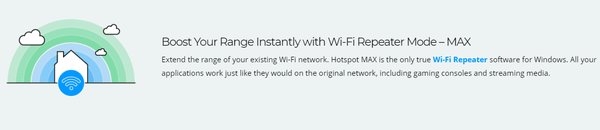
Connectify is misschien wel de beste software die kan worden gebruikt als een wifi-repeateroplossing. Het programma biedt een intuïtieve gebruikersinterface, kan eenvoudig en snel worden geïnstalleerd op het Windows 10-platform en wordt geleverd met verschillende en handige functies.
Dit is een virtuele router die beschikbaar is in 9 talen en die een ingebouwde Ad Blocker bevat, waarmee u Unicode en Emoji aan uw hotspotnaam kunt toevoegen, en waarmee u uw netwerk gemakkelijk kunt uitbreiden via de geïntegreerde Hotspot MAX-software..
U kunt de proefversie van het programma downloaden als u het gratis wilt proberen. De volledige versie van de software is echter beschikbaar onder drie pakketten met prijzen vanaf $ 50.
Hoe dan ook, als u denkt dat u niet zoveel extra functies nodig heeft en u zich alleen op de Wi-Fi-repeater-mogelijkheid wilt concentreren, moet u de gratis gedistribueerde software gebruiken die hieronder wordt beschreven.
- Download en installeer nu Connectify Hotspot Free
2. MyPublicWiFi
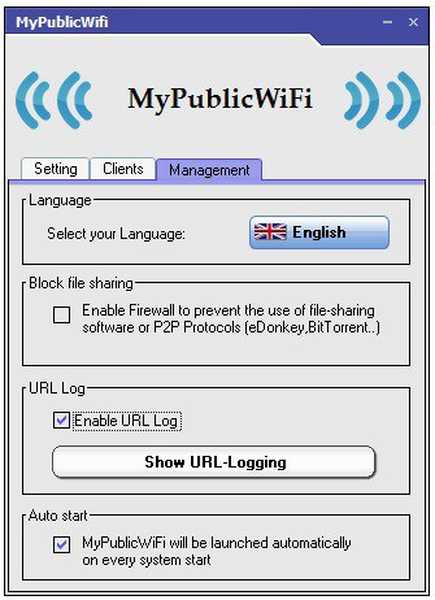 MyPublicWiFi is gratis software waarmee u uw Windows 10-computer eenvoudig in een draadloos Wi-Fi-toegangspunt kunt veranderen. MyPublicWiFi is geweldig als u altijd onderweg bent - u kunt bijvoorbeeld het draadloze netwerk delen in hotelkamers waar kosten voor internet per apparaat kunnen worden berekend.
MyPublicWiFi is gratis software waarmee u uw Windows 10-computer eenvoudig in een draadloos Wi-Fi-toegangspunt kunt veranderen. MyPublicWiFi is geweldig als u altijd onderweg bent - u kunt bijvoorbeeld het draadloze netwerk delen in hotelkamers waar kosten voor internet per apparaat kunnen worden berekend.
De software beveiligt ook uw netwerk omdat u bepaalde internetservices, zoals apps voor het delen van bestanden, kunt beperken en u de bezochte URL's rechtstreeks op uw virtuele Wi-Fi-hotspot kunt opnemen en volgen..
Het programma kan eenvoudig op elk Windows 10-systeem worden geïnstalleerd. U kunt vervolgens de ingebouwde instellingen aanpassen via een intuïtieve interface - maak u geen zorgen, u kunt alles naar wens instellen, zelfs als u een beginner bent.
Download en installeer MyPublicWiFi
- Noot van de redactie: als je geïnteresseerd bent in andere wifi-software, bekijk dan onze brede verzameling handleidingen.
3. OSToto
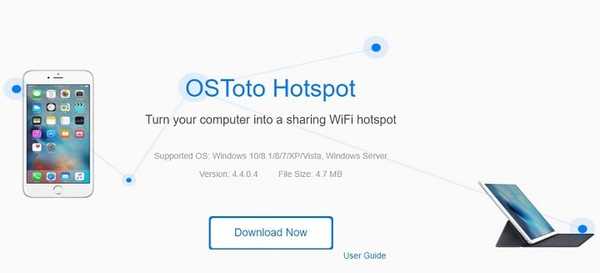
OSToto is een ander gratis hulpprogramma voor het maken van Wi-Fi-hotspots dat beschikbaar is voor Windows 10. Naast zijn hotspot-mogelijkheden biedt het ook een repeater-oplossing voor het uitbreiden van uw draadloze netwerk. Het programma beschikt over een standaard WPA2 PSK-wachtwoord waarmee u uw netwerken kunt beveiligen, het is licht en het zou soepel moeten werken, zelfs op hardwareconfiguraties met een laag bereik.
Het programma kan ook als draadloze zender worden gebruikt als u geen draadloze router kunt gebruiken (in dat geval moet er een kabelverbinding tot stand worden gebracht).
Het mist echter enkele beveiligingsfuncties, zoals firewall en URL-tracking, maar het is een snelle Wi-Fi-extenderoplossing met één klik die zonder al te veel moeite op het Windows 10-besturingssysteem kan worden gebruikt - de gebruikersinterface is buitengewoon gemakkelijk te hanteren, zelfs door een onervaren handje.
Download en installeer OSToto
Extra oplossing: de ingebouwde Wi-Fi-extender van Windows 10
Het Windows 10-systeem heeft een ingebouwde Wi-Fi-extender-oplossing die ook gratis kan worden gebruikt. In dit geval zal het besturingssysteem echter een nieuw netwerk creëren, anders dan het bestaande.
Met andere woorden, bij sommige van uw apparaten moet u verbinding maken met het routernetwerk, terwijl u bij andere verbinding moet maken met het nieuw gecreëerde draadloze Windows-netwerk..
U kunt deze Windows 10-functionaliteit inschakelen door de functie Mobile Hotspot in te schakelen en in te stellen:
- druk de Win + ik sneltoetsen.
- Klik op Netwerk en internet.
- Kies dan Mobiele hotspot - vanaf het linkerpaneel van het hoofdvenster.
- Vervolgens de 'Deel mijn internetverbinding met andere apparaten'optie moet zijn ingeschakeld.
- Klik nu op Bewerken en stel een nieuwe netwerknaam en wachtwoord in voor dit nieuwe netwerk.
- Sla uw wijzigingen op.
Als je een gespecialiseerde wifi-repeater wilt gebruiken, raad ik je natuurlijk aan om een hardware-repeater te kopen. Dat is hoe u de beste resultaten kunt krijgen - de softwareprogramma's werken prima, maar als u het Wi-Fi-signaal echt altijd wilt verlengen, is de hardware-oplossing meer aan te bevelen (als u uw computer sluit, wordt de repeatersoftware uitgeschakeld zodat je signaal weer verloren gaat).
Natuurlijk kunnen de hierboven besproken oplossingen u helpen slim om te gaan met verschillende situaties waarin u altijd van de ene plaats naar de andere gaat en wanneer u een snel en goedkoop internetalternatief nodig hebt..
Als je andere soortgelijke programma's hebt getest, kun je je ervaring en je observaties met ons en onze lezers delen via het opmerkingenveld van onderaf - we zullen deze beoordeling daarna dienovereenkomstig bijwerken (maak je geen zorgen, je ontvangt alle credits).
GERELATEERDE VERHALEN OM UIT TE CONTROLEREN:
- 5 beste wifi-hotspotsoftware voor Windows 10
- 7 beste Wi-Fi-apparaten voor in de auto om u onderweg verbonden te houden
- 10 beste VPN-softwareclients voor Windows 10
Noot van de redacteur: dit bericht is oorspronkelijk gepubliceerd in november 2017 en is sindsdien bijgewerkt voor versheid en nauwkeurigheid.
- Wifi
 Friendoffriends
Friendoffriends
![Beste wifi-repeatersoftware voor pc [Gids voor 2020]](https://friend-of-friends.com/storage/img/images_6/best-wi-fi-repeater-software-for-pc-[2020-guide].jpeg)


